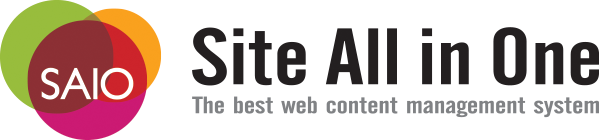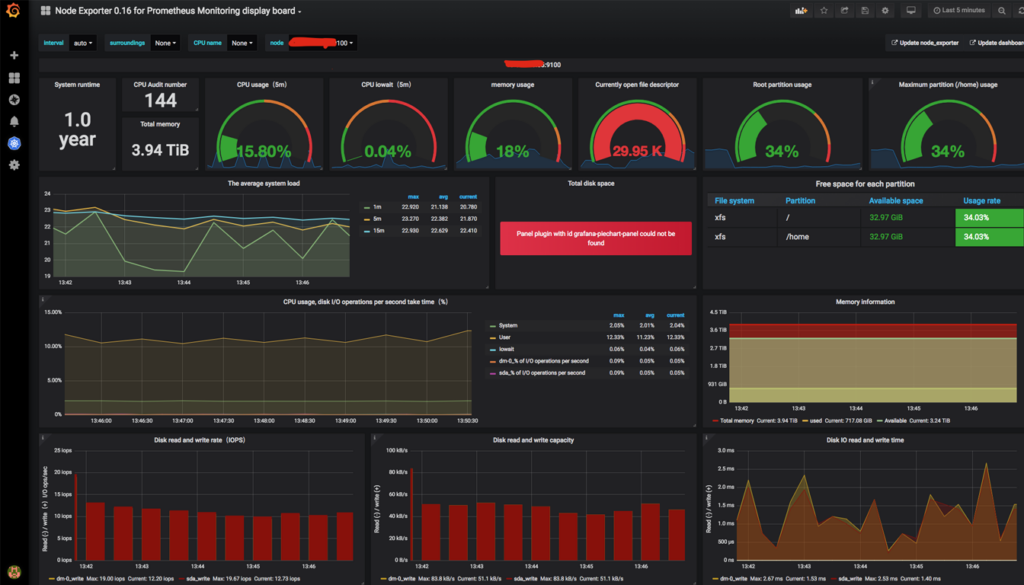GitLab เป็นการใช้งานในด้านการควบคุมเวอร์ชันและการทำงานร่วมกันเป็นทีม เรามาทำความรู้จักกับ GitLab ในหลายๆ ด้านที่จะเป็นประโยชน์ต่อการใช้งานในสถาบันการศึกษา โดยเฉพาะสำหรับนักศึกษา:
- การควบคุมเวอร์ชัน (Version Control) GitLab ใช้ Git ซึ่งเป็นระบบควบคุมเวอร์ชันที่ช่วยให้เราสามารถติดตามการเปลี่ยนแปลงของโค้ดในโครงการต่างๆ ได้อย่างมีประสิทธิภาพ นักศึกษาสามารถ:
- สร้างและจัดการ Repository: เพื่อเก็บรักษาโค้ดและเอกสารต่างๆ ในโครงการ
- Commit และ Push: เพื่อบันทึกการเปลี่ยนแปลงและอัปโหลดไปยัง Repository บน GitLab
- Branching: เพื่อสร้างสาขาใหม่สำหรับพัฒนา Feature หรือแก้ไขบั๊กโดยไม่กระทบกับโค้ดหลัก
- การทำงานร่วมกัน (Collaboration) GitLab มีเครื่องมือหลายอย่างที่ช่วยให้นักศึกษาสามารถทำงานร่วมกันได้อย่างมีประสิทธิภาพ:
- Merge Requests: นักศึกษาสามารถสร้าง Merge Requests เมื่อมีการเปลี่ยนแปลงในโค้ดที่ต้องการให้รวมเข้ากับสาขาหลัก (Main Branch) ซึ่งช่วยให้สามารถรีวิวโค้ดได้อย่างมีระบบ
- Issue Tracking: ใช้ในการติดตามงานหรือบั๊กที่ต้องแก้ไข ทำให้นักศึกษาสามารถแบ่งงานกันได้อย่างชัดเจน
- Comments และ Discussion: สามารถใส่ความคิดเห็นหรือคำแนะนำในโค้ดหรือ Issue ได้ ช่วยในการสื่อสารและแก้ไขปัญหา
- การจัดการโครงการ (Project Management) GitLab มีเครื่องมือช่วยในการจัดการโครงการที่สามารถนำมาใช้ในการบริหารจัดการโครงการนักศึกษาได้ เช่น:
- Milestones: กำหนดเป้าหมายและระยะเวลาของงาน ทำให้งานมีความชัดเจนและเป็นระเบียบ
- Boards: จัดการงานในรูปแบบ Kanban Board ทำให้งานแต่ละชิ้นสามารถติดตามสถานะได้ง่าย
- การรวมระบบอัตโนมัติ (Continuous Integration/Continuous Deployment – CI/CD) GitLab มีระบบ CI/CD ที่ช่วยในการทดสอบและปรับปรุงโค้ดโดยอัตโนมัติ:
- Pipeline: สามารถตั้งค่า Pipeline เพื่อรันการทดสอบอัตโนมัติทุกครั้งที่มีการ Commit โค้ดใหม่
- Deploy: ช่วยให้นักศึกษาสามารถนำโค้ดไปใช้งานจริงได้ง่ายขึ้น ไม่ว่าจะเป็นการ Deploy ไปยัง Server หรือ Cloud
- การเรียนรู้และการพัฒนา GitLab ไม่เพียงแต่เป็นเครื่องมือสำหรับการพัฒนาโค้ด แต่ยังเป็นแหล่งเรียนรู้ที่ดี:
- Documentation: GitLab มีเอกสารและคู่มือการใช้งานที่ละเอียดและเข้าใจง่าย ซึ่งนักศึกษาสามารถศึกษาเพิ่มเติมได้
- Community: GitLab มีชุมชนที่มีความรู้และประสบการณ์ซึ่งสามารถช่วยแก้ปัญหาหรือให้คำแนะนำได้
การเริ่มต้นใช้งาน GitLab สำหรับมือใหม่สามารถทำได้ง่าย ๆ ด้วยขั้นตอนดังนี้:
การสมัครบัญชี GitLab
-
- เข้าสู่เว็บไซต์ GitLab: ไปที่ GitLab และคลิกที่ปุ่ม “Sign Up” หรือ “Register”.
- กรอกข้อมูลสมัคร: กรอกข้อมูลที่จำเป็น เช่น ชื่อผู้ใช้งาน, อีเมล และรหัสผ่าน จากนั้นทำตามขั้นตอนเพื่อยืนยันการสมัครผ่านอีเมล.
- จากนั้น Login เข้าสู่ระบบเพื่อทำการส้รางโครงการใหม่
การสร้างโครงการใหม่ (New Project)
- เข้าสู่ระบบ: ล็อกอินเข้าสู่บัญชี GitLab ของคุณ.
- สร้างโปรเจ็กต์ใหม่: คลิกที่ปุ่ม “New Project” บนแดชบอร์ด.


- ตั้งชื่อโปรเจ็กต์: กรอกชื่อโปรเจ็กต์และรายละเอียดอื่นๆ เช่น คำอธิบายและระดับความเป็นส่วนตัว (Public, Internal, Private).
- คลิกสร้างโปรเจ็กต์: หลังจากกรอกข้อมูลเสร็จแล้ว คลิกที่ปุ่ม “Create project”.


การติดตั้ง Git บนเครื่องคอมพิวเตอร์
- ดาวน์โหลด Git: ไปที่ เว็บไซต์ Git และดาวน์โหลดตัวติดตั้งสำหรับระบบปฏิบัติการของคุณ (Windows, macOS, Linux).
- ติดตั้ง Git: ทำการติดตั้งตามคำแนะนำที่ปรากฏบนหน้าจอ.
- ตรวจสอบการติดตั้ง: เปิด Terminal หรือ Command Prompt และพิมพ์คำสั่ง git –version เพื่อตรวจสอบว่า Git ติดตั้งเรียบร้อยแล้ว.
การตั้งค่า Git บนเครื่องคอมพิวเตอร์
- ตั้งค่า Git Username และ Email: เปิด Terminal หรือ Command Prompt และพิมพ์คำสั่งดังนี้:
git config --global user.name "Your Name" git config --global user.email "your-email@example.com"
การเชื่อมต่อโปรเจ็กต์ GitLab กับเครื่องคอมพิวเตอร์
- คัดลอก URL ของโปรเจ็กต์: ไปที่หน้าโปรเจ็กต์ใน GitLab และคัดลอก URL ของโปรเจ็กต์ (HTTPS หรือ SSH).
- สร้างโฟลเดอร์โปรเจ็กต์บนเครื่องคอมพิวเตอร์: เปิด Terminal หรือ Command Prompt และพิมพ์คำสั่งดังนี้:
mkdir my-project cd my-project
- คลายโปรเจ็กต์จาก GitLab: ใช้คำสั่ง git clone เพื่อดาวน์โหลดโค้ดจาก GitLab มายังเครื่องของคุณ:
git clone https://gitlab.com/username/my-project.git
การทำงานกับ Git
- การเพิ่มไฟล์ใหม่: เพิ่มไฟล์ใหม่ในโฟลเดอร์โปรเจ็กต์ของคุณ จากนั้นใช้คำสั่ง git add เพื่อเพิ่มไฟล์ไปยัง staging area:
git add filename.txt
- การ commit ไฟล์: เมื่อเพิ่มไฟล์เรียบร้อยแล้ว ให้ทำการ commit ไฟล์ด้วยคำสั่ง git commit:
git commit -m "Initial commit"
- การ push โค้ดไปยัง GitLab: ใช้คำสั่ง git push เพื่ออัปโหลดการเปลี่ยนแปลงไปยัง GitLab:
git push origin main
การทำงานร่วมกันในโปรเจ็กต์
- สร้าง Branch ใหม่: การทำงานในสาขา (branch) ใหม่จะช่วยให้การทำงานแยกกันเป็นส่วนๆ ได้ง่ายขึ้น:
git checkout -b new-feature
- การทำงานใน Branch: ทำการแก้ไขโค้ดและ commit ใน branch ใหม่
git add . git commit -m "Add new feature"
- การรวม Branch: เมื่อเสร็จสิ้นการทำงานใน branch ใหม่ สามารถรวมเข้ากับ main branch โดยการสร้าง Merge Request ใน GitLab
การใช้ Issue และ Merge Request
- สร้าง Issue: ใช้ Issue เพื่อจัดการงานและบั๊กที่ต้องแก้ไข
- สร้าง Merge Request: เมื่อทำงานเสร็จใน branch ใหม่ สร้าง Merge Request เพื่อขออนุมัติการรวมโค้ดเข้ากับ main branch